
私はTwitterをしているのですが、みなさん可愛いアイコンで羨ましいなぁと思っていました。
そして、どうやらココナラ ![]() というサイトで依頼している方が多い?という情報を得まして、早速私も依頼!
というサイトで依頼している方が多い?という情報を得まして、早速私も依頼!
でも、ココナラって…?と思った方も多いはず。
というわけでこの記事では、
「ココナラとはどんなサービス?」
「依頼手順の流れ」
を私のアイコン購入体験を交えて解説します。
ココナラとは?
ココナラとは、“知識・スキル・経験を売り買いできるWeb上のフリーマーケット”のサイトです。
会員数85万人以上、取引件数250万件を突破しています。(すごい!)
ココナラではどんなものが売り買いされている?
以下のようなものが売り買いされています。
- 《似顔絵・イラスト・漫画》
ブログの似顔絵アイコン/ウェルカムボードの似顔絵/LINEスタンプ/VTuber用キャラクターモデリング/商品紹介の4コマ漫画 - 《デザイン》
チームや企業ロゴのデザイン/イベントのフライヤーデザイン/名刺やショップカードのデザイン - 《ライティング・ネーミング》
ブログ記事作成/キャッチコピーの提案/文章の校正、リライト - 《Webサイト制作・Webデザイン》
バナーやヘッダーのデザイン/WordPressカスタマイズ/ホームページ制作 - 《音楽・ナレーション》
セリフや文章の読み上げ/作詞、作曲/コンペ用の仮歌/音声ガイダンス/オンライン楽器レッスン - 《翻訳・語学》
外国語文翻訳、添削/オンライン語学レッスン - 《動画・写真・画像》
写真や画像の加工/結婚式のプロフィールムービー/アニメーション制作 - 《IT・プログラミング》
VBA開発/サーバー構築、相談/アプリ開発
非常に多岐に渡っています。
ココナラの特徴
ココナラの特徴は以下の通り。
- お手頃価格
→比較的お手頃価格で取り引きされている。 - 安心・安全
→決済はサイトが仲介してくれるので安心・安全。 - 匿名可
→サービスのやりとり自体は1対1。匿名でも大丈夫。
ココナラでのアイコン作成の依頼手順(流れ)
私の実体験を混じえてご説明します。
ざっくりとした流れは以下の通りです。
- 会員登録
- サービス検索
- (問い合わせ)
- 購入
- トークルームでの出品者とのやりとり
- 納品&レビュー
ひとつずつ詳しくご説明します。
1.会員登録
ココナラ ![]() にアクセスして会員登録します。(無料)
にアクセスして会員登録します。(無料)
メールアドレス or Facebook ID or Yahoo! ID のいずれかで登録できます。
※私はFacebookで登録しました。簡単でした!
2.サービス検索
検索ボックスから or カテゴリから探したいサービスを検索します。
価格やお届け日を指定して検索することも出来ますし、“オススメ順”“ランキング”等で並べ替えも出来ます。
実際の画面はこんな↓感じ。
(どこまで載せて良いものかわからなかったので、私が購入した方のところ以外はモザイクかけています。)
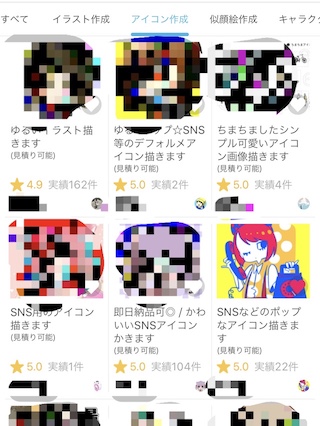
私は、検索ボックスで“アイコン”と入力して検索しましたが、それだとなんと7,000件以上ヒットしました(笑)
価格は1,000円〜となっていますが、“1,000円”で検索条件を絞っても1,800件以上ありました(笑)
私はインスピレーションを大事にしたかったので「次へ」ボタンを押しまくって検索していきましたが、もう少しキーワードや検索条件を絞ると検索しやすいかと思います。
(3.問い合わせ)
欲しいサービスが見つかったら、「購入画面へ進む」ボタンを押して購入に進んでもOK!
ですが、購入する前に出品者へ問い合わせすることも出来ます。
問い合わせ方法は2つあります。(どちらが良かったのだろう?)
- 「購入画面へ進む」ボタンの下の「見積もり・カスタマイズの相談をする」ボタンから
- 出品者プロフィールの下の「出品者に問い合わせ」ボタンから
どちらからでも、出品者へ直接問い合わせができます。
実際の画面はこんな感じ↓
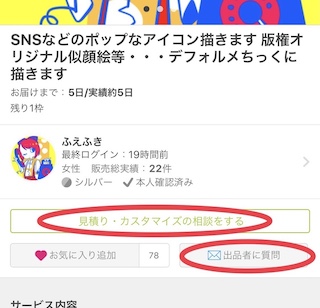
私の場合、他にも参考になるアイコン画像あったら見たいです!とお願いしました。
その結果、サンプル画像を6つ送っていただけました^^
4.購入
購入画面へ進む
必要に応じて問い合わせし、この方にお願いしよう!と決まったら、「購入手続きへ」ボタンをクリックします。
以下のような画面の一番下。
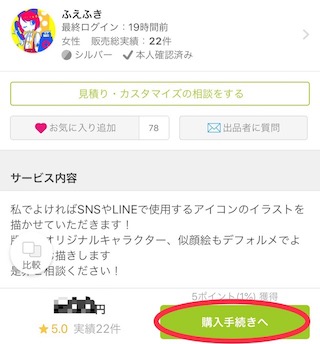
また、サービスによっては“オプション”の選択肢もありますので、必要に応じて選択しましょう。
支払方法の選択して支払い
支払方法の選択肢は以下となっています。
- クレジットカード(VISA、Master、JCB、AMEX)
- 携帯キャリア払い(ドコモ、au、ソフトバンク)※決済手数料:100円
- コンビニ払い(ファミリーマート、ローソン、ミニストップ、サンクス等)※決済手数料:150円
- BitCash
- 銀行振込
実際の画面はこんな感じ↓
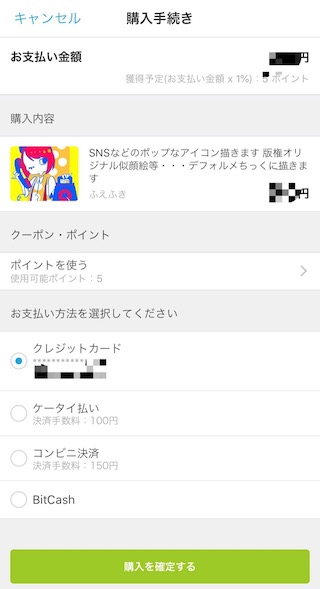
支払い方法が決まったら「購入を確定する」ボタンをクリックします。
5.トークルームで出品者とのやりとり
支払が完了したら、出品者とのやりとり用の「トークルーム」が作成されます。
実際の画面はこんな感じ↓
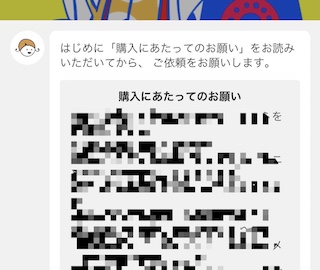
私の場合、トークルームが出来たと同時に“購入にあたってのお願い”というメッセージが届きました。(おそらく自動で送られてきます。)
ここには、“使用用途は?サンプル画像はあるか?ポージングや表情の希望?”等の質問が書かれていました。
何を伝えれば良いかが明確で良かったです。
(ラフが送られてくる)
※この辺りは購入するサービスや出品者によっても異なるかと思います。
出品者さんからトークルームに画像が添付されてきました。
私の場合、ラフ案として2つ送られてきました。どちらも可愛すぎてめちゃくちゃ迷いました…!
実際の画面はこんな感じ↓
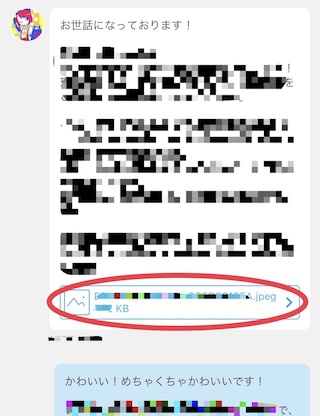
そして、少しだけ希望を書いて返信。
(清書→確認)
※ここも購入するサービスや出品者によって異なりますね。
私の場合、ここで大幅な修正でなければ1回受け付けてもらえると記載があり、一箇所だけ色の変更をお願いしました。
6.納品&レビュー
色変更のお願いはすぐに対応いただけて、ラフの時と同様にトークルームに画像が添付されてきます。
納品後は、出品者さんのほうでトークルームを終了してくれると思います。
また、その後はお互いのレビューを書くことが出来ます。気に入ったら是非レビューを書いてあげましょう!
おまけ
購入価格やオプションとは別に、“おひねり”を送ることも出来ます。
これはもちろん任意ですが、特にアイコン作成は格安で出していらっしゃる方が多いので、“安すぎ!”と思った場合は送ってあげるとよいかと思います。
また、金額も送るタイミングも任意ですが、トークルームが開いている間にのみ送ることができます。ご注意ください。
まとめ
今回は“ココナラ ![]() ”のご紹介と、実際の購入手順(流れ)をお伝えしました。
”のご紹介と、実際の購入手順(流れ)をお伝えしました。
私は“アイコン作成”を購入しましたが、その他にも、占い・相談・パーソナルカラー診断・動画編集・ビジネス代行等さまざまなサービスが売り買いされています。
とにかくお安いサービスがたくさんある(安すぎて申し訳なくなるレベルのものも多数…)ので、一度ご覧になってみてください
合わせて読みたい
私は“ふえふき”さんという方にアイコン作成を依頼しました。
取引のもっと詳細な流れを以下の記事に記載しています。と同時にふえふきさん激推しの記事となっています(笑)
ぜひご覧ください。
